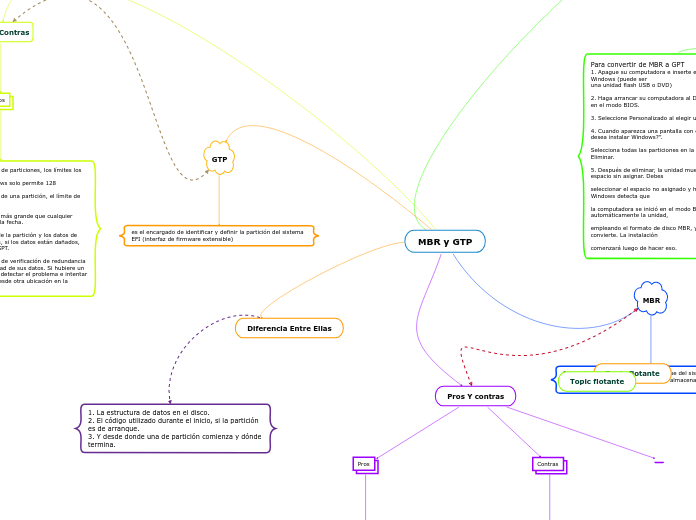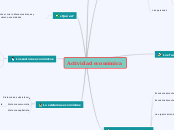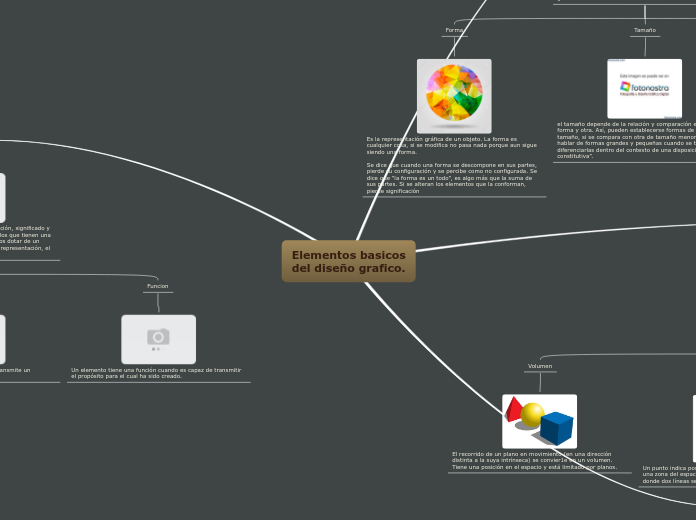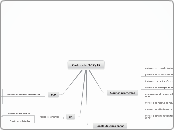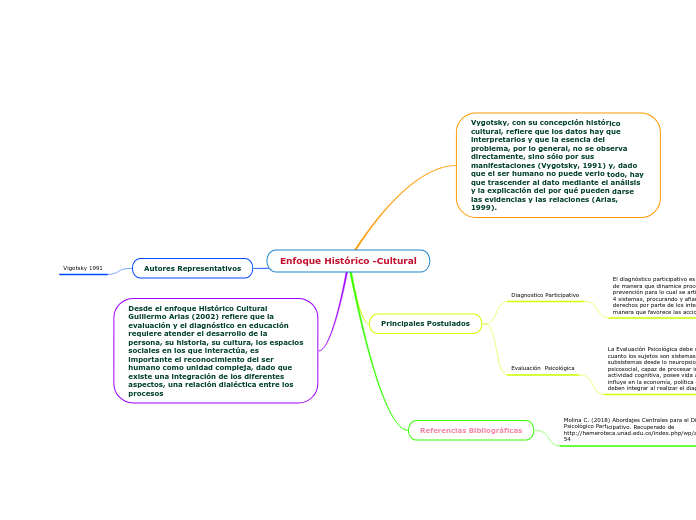по jhon sebastian garcia baquero 12 месяца назад
330
MBR y GTP
MBR y GPT son dos tipos de estructuras de partición en discos duros y SSDs. MBR, con sus limitaciones de solo permitir cuatro particiones principales y un máximo de 2 terabytes por partición, es ampliamente compatible con la mayoría de los sistemas operativos.